solidworkssimulation之静力学分析教程
- 格式:doc
- 大小:13.07 KB
- 文档页数:2
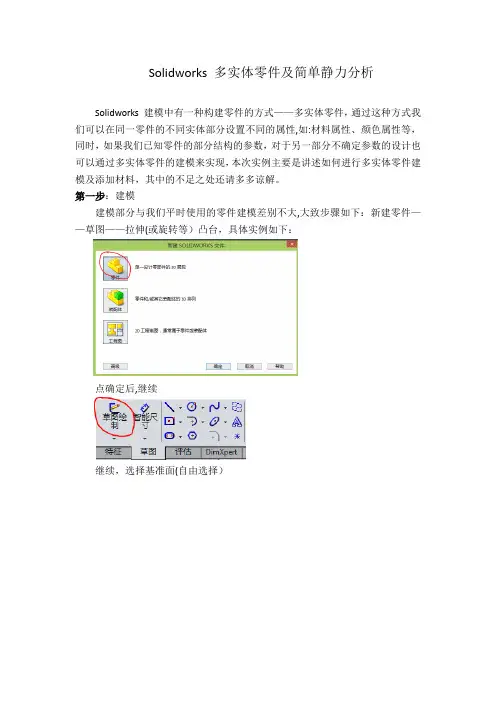
Solidworks 多实体零件及简单静力分析Solidworks 建模中有一种构建零件的方式——多实体零件,通过这种方式我们可以在同一零件的不同实体部分设置不同的属性,如:材料属性、颜色属性等,同时,如果我们已知零件的部分结构的参数,对于另一部分不确定参数的设计也可以通过多实体零件的建模来实现,本次实例主要是讲述如何进行多实体零件建模及添加材料,其中的不足之处还请多多谅解。
第一步:建模建模部分与我们平时使用的零件建模差别不大,大致步骤如下:新建零件——草图——拉伸(或旋转等)凸台,具体实例如下:点确定后,继续继续,选择基准面(自由选择)做草图1如下(可以自己设计)拉伸凸台如下(也可以选择其他的特征)接下来,需要做另外一个实体我选择在现有实体表面进行草图绘制(可以自建基准面)建好后,拉伸凸台(自由选择)下一步的操作很重要,一定要注意哦此处需要把“合并结果”前的对勾去掉大家可以看到“Feature Manager设计树”列出现了“实体文件夹"第二步:接下来,我们分别为两个实体添加不同的材料(说明:如果不分别添加材料,未添加材料的实体会继承零件的材料属性)操作方法:选定该实体—-右键(出现列表)——材料——编辑材料-—(在出现的材料库中选择一种材料)选择材料--应用另外一个实体添加材料的方式相同(此处我选择的是铜,便于区分颜色)结果如下:可以看到“Feature Manager设计树”列以上工作已经完成了多实体零件建模的工作第三步:接下来,做一个简单的静力分析看一下效果(只示意结果,中间不再赘述)“应用材料”已经在前面添加过了,此处不再需要(其他情况请自行查阅资料)下面的夹具自行选择(我选择的是固定几何体)点确定谢谢大家,欢迎批评指正!。

solidworks受力分析教程作者:JingleLi(微信)本教程通过承载花盆分析花架受力情况,如下图。
1。
在插件工具栏选择Simulation加载插件2。
Simulation加载完成后选择工具栏,点击新算例3。
选择静应力分析,可以更改静应力分析的名称4.依照工具栏的顺序,按提示操作一步一步进行。
5。
应用材料:选择零件(可批量选择),然后点击选择适合的应用材料,也可以通过在组装体或者零件中的材质选择材料。
将所有零件材料配置完成进行下一步。
6.夹具顾问:夹具顾问下有二级菜单,可按照实际设计选择夹具,本例子是花架,点击“夹具顾问"在右栏添加夹具,或者直接点击固定几何体操作。
按照提示添加固定面,固定的面会显示绿色固定钉。
7。
外部载荷顾问:外部载荷顾问也有二级菜单,根据受力情况选择,花架承受花盆的重力,选择引力选项,进入后选择基准面和受力方向.8.连接顾问:连接顾问同样有二级菜单,点击“连接顾问”安排说明步骤选择结合—焊接、粘合剂,如果在组装体中各个面配合好,可以不用设置此项.9。
本例子无壳体,所以以上设置完后点击“运行此算例”直接进行计算.计算完查看结果.10.结果查看与分析:分析完后看到架子受力变形很厉害,软件自动将变形形状放大很多倍数,便于查看变形结果。
但实际变形量需要设置才能看清楚,双击左边结果中的“应力",设置变形为真实比例或自定义变形比例,选择适当单位,图标选项中选择浮点查看,以方便查看数据.颜色的变化对应右边彩图可以知道受力大小,从此结果分析可以评估架子承受大小,易受力变形的点,和变形后的形状等。
如上方式查看位移变形量。
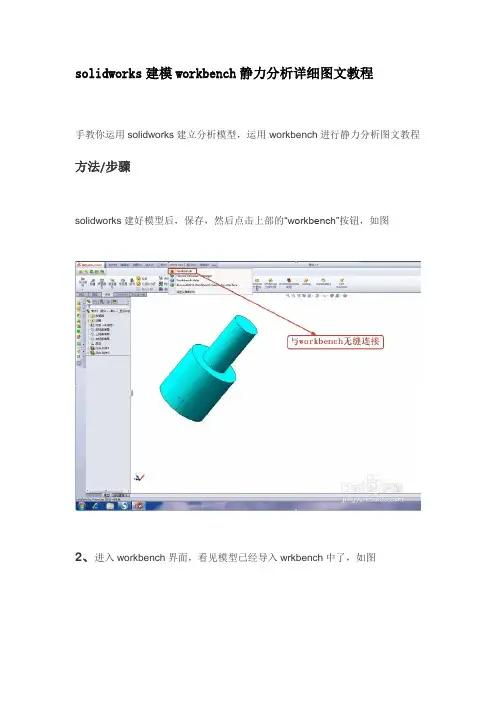
solidworks建模workbench静力分析详细图文教程
手教你运用solidworks建立分析模型,运用workbench进行静力分析图文教程方法/步骤
solidworks建好模型后,保存,然后点击上部的“workbench”按钮,如图
2、进入workbench界面,看见模型已经导入wrkbench中了,如图
鼠标。
4、鼠标双击“model”,进入前处理模块
5、点击“mesh”,在点击“update”,此步目的是进行网格划分,划分完成后如图
6、先点击选择“static structure”,然后在点击“supports”弹出下拉菜单,选择“d isplacement”出现如图
将此面的三个方向位移设置为0
现如图所示:选择如图所示面,按“apply”,然后设置施加力为500,方向为负
9、求解,选择“solution”,“solve”
10
10、求解完成,查看应力计变形,选择“solution”,点击“stress”插入“eq uivalent(von-Mises)”,在点击“solve”,如图
11
11、查看应变,选择“solution”,点击“”deformation”,选择“total”,在点击“solv e”。
此步目的为查看总变形
1.
12
12、查看动画。
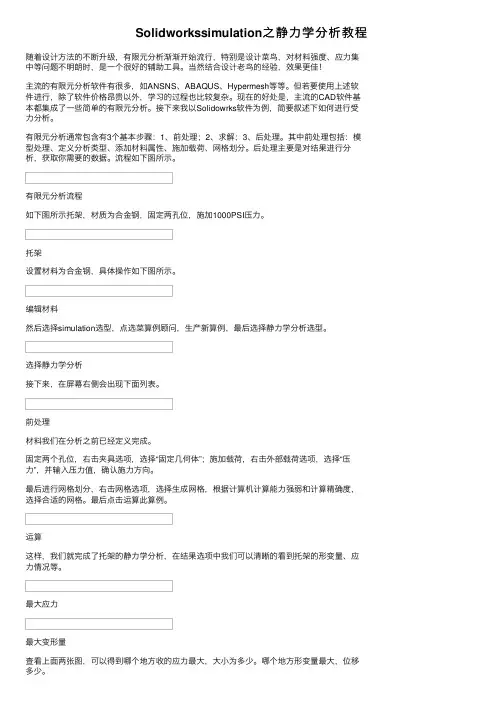
Solidworkssimulation之静⼒学分析教程随着设计⽅法的不断升级,有限元分析渐渐开始流⾏,特别是设计菜鸟,对材料强度、应⼒集中等问题不明朗时,是⼀个很好的辅助⼯具。
当然结合设计⽼鸟的经验,效果更佳!主流的有限元分析软件有很多,如ANSNS、ABAQUS、Hypermesh等等。
但若要使⽤上述软件进⾏,除了软件价格昂贵以外,学习的过程也⽐较复杂。
现在的好处是,主流的CAD软件基本都集成了⼀些简单的有限元分析。
接下来我以Solidowrks软件为例,简要叙述下如何进⾏受⼒分析。
有限元分析通常包含有3个基本步骤:1、前处理;2、求解;3、后处理。
其中前处理包括:模型处理、定义分析类型、添加材料属性、施加载荷、⽹格划分。
后处理主要是对结果进⾏分析,获取你需要的数据。
流程如下图所⽰。
有限元分析流程如下图所⽰托架,材质为合⾦钢,固定两孔位,施加1000PSI压⼒。
托架设置材料为合⾦钢,具体操作如下图所⽰。
编辑材料然后选择simulation选型,点选菜算例顾问,⽣产新算例,最后选择静⼒学分析选型。
选择静⼒学分析接下来,在屏幕右侧会出现下⾯列表。
前处理材料我们在分析之前已经定义完成。
固定两个孔位,右击夹具选项,选择“固定⼏何体”;施加载荷,右击外部载荷选项,选择“压⼒”,并输⼊压⼒值,确认施⼒⽅向。
最后进⾏⽹格划分,右击⽹格选项,选择⽣成⽹格,根据计算机计算能⼒强弱和计算精确度,选择合适的⽹格。
最后点击运算此算例。
运算这样,我们就完成了托架的静⼒学分析,在结果选项中我们可以清晰的看到托架的形变量、应⼒情况等。
最⼤应⼒最⼤变形量查看上⾯两张图,可以得到哪个地⽅收的应⼒最⼤,⼤⼩为多少。
哪个地⽅形变量最⼤,位移多少。
给我们设计提供参考依据。
以上个⼈愚见,请见谅。
有疑问之处,可私信。


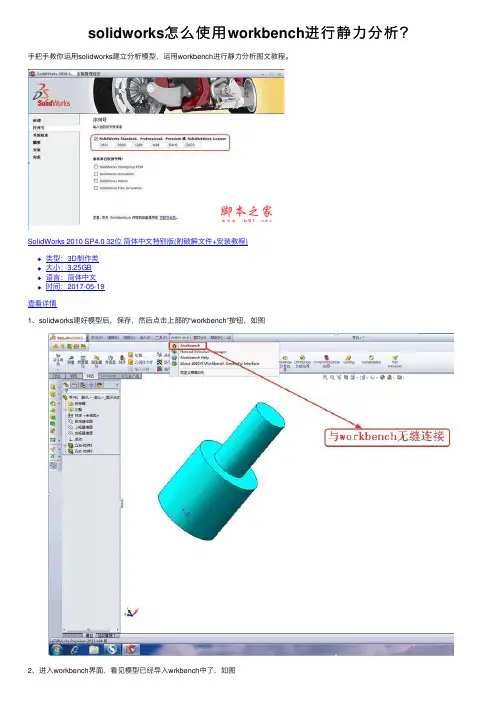
solidworks怎么使⽤workbench进⾏静⼒分析?⼿把⼿教你运⽤solidworks建⽴分析模型,运⽤workbench进⾏静⼒分析图⽂教程。
SolidWorks 2010 SP4.0 32位简体中⽂特别版(附破解⽂件+安装教程)类型:3D制作类⼤⼩:3.25GB语⾔:简体中⽂时间:2017-05-19查看详情1、solidworks建好模型后,保存,然后点击上部的“workbench”按钮,如图2、进⼊workbench界⾯,看见模型已经导⼊wrkbench中了,如图3、选择“static structure”模块,按住⿏标左键并拖动到如图位置,松开⿏标。
4、⿏标双击“model”,进⼊前处理模块5、点击“mesh”,在点击“update”,此步⽬的是进⾏⽹格划分,划分完成后如图6、先点击选择“static structure”,然后在点击“supports”弹出下拉菜单,选择“displacement”出现如图所⽰:7、按住⿏标中键翻转模型,便于选择⾯。
选择如图所⽰⾯,按“apply”,然后,将此⾯的三个⽅向位移设置为08、在点击“static structure”,然后在点击“loads”弹出下拉菜单,选择“force”出现如图所⽰:选择如图所⽰⾯,按“apply”,然后设置施加⼒为500,⽅向为负9、求解,选择“solution”,“solve”10、求解完成,查看应⼒计变形,选择“solution”,点击“stress”插⼊“equivalent(von-Mises)”,在点击“solve”,如图11、查看应变,选择“solution”,点击“”deformation”,选择“total”,在点击“solve”。
此步⽬的为查看总变形12、查看动画。

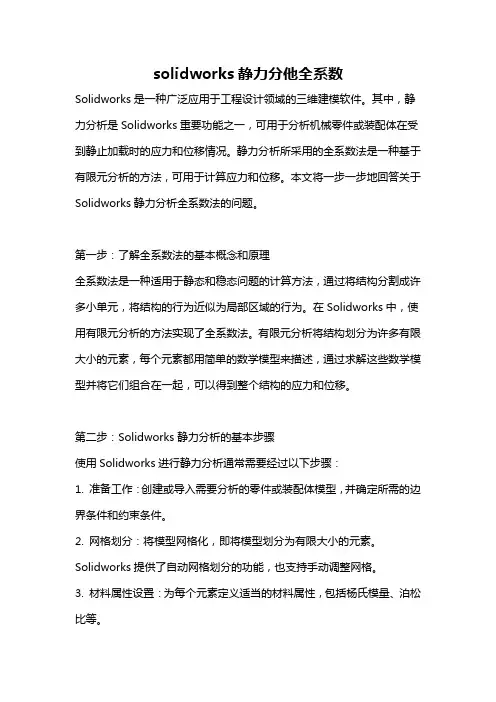
solidworks静力分他全系数Solidworks是一种广泛应用于工程设计领域的三维建模软件。
其中,静力分析是Solidworks重要功能之一,可用于分析机械零件或装配体在受到静止加载时的应力和位移情况。
静力分析所采用的全系数法是一种基于有限元分析的方法,可用于计算应力和位移。
本文将一步一步地回答关于Solidworks静力分析全系数法的问题。
第一步:了解全系数法的基本概念和原理全系数法是一种适用于静态和稳态问题的计算方法,通过将结构分割成许多小单元,将结构的行为近似为局部区域的行为。
在Solidworks中,使用有限元分析的方法实现了全系数法。
有限元分析将结构划分为许多有限大小的元素,每个元素都用简单的数学模型来描述,通过求解这些数学模型并将它们组合在一起,可以得到整个结构的应力和位移。
第二步:Solidworks静力分析的基本步骤使用Solidworks进行静力分析通常需要经过以下步骤:1. 准备工作:创建或导入需要分析的零件或装配体模型,并确定所需的边界条件和约束条件。
2. 网格划分:将模型网格化,即将模型划分为有限大小的元素。
Solidworks提供了自动网格划分的功能,也支持手动调整网格。
3. 材料属性设置:为每个元素定义适当的材料属性,包括杨氏模量、泊松比等。
4. 载荷和约束条件定义:定义所施加在结构上的力和约束条件。
可以通过选择特定的面、边或节点来定义载荷。
5. 设置分析类型和求解器:选择适当的分析类型,如静态分析、模态分析等,并选择相应的求解器。
6. 求解和结果评估:运行求解器进行计算,并根据需要查看结果的物理量,如应力、位移等。
7. 结果后处理:根据需要进行后处理分析,如绘制应力云图、位移云图等。
第三步:使用Solidworks进行静力分析的全系数法详细步骤1. 准备工作:打开Solidworks软件,并创建新的零件或装配体模型。
2. 网格划分:选择“工具”菜单中的“网格化”选项,选择需要进行网格划分的模型,并设置合适的网格大小。
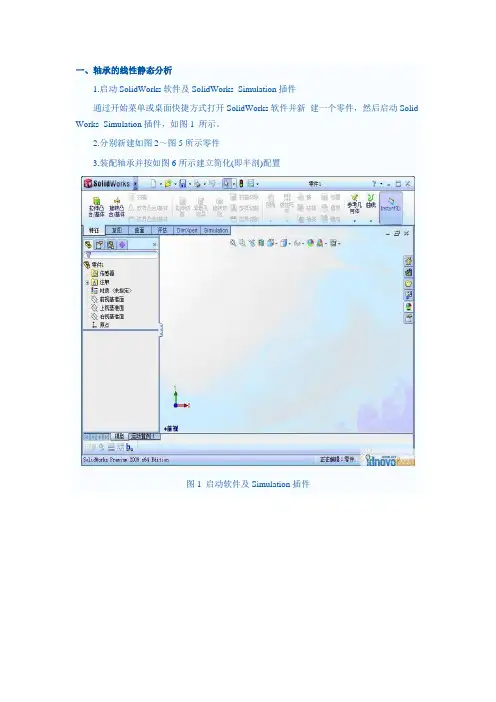
一、轴承的线性静态分析1.启动SolidWorks软件及SolidWorks Simulation插件通过开始菜单或桌面快捷方式打开SolidWorks软件并新建一个零件,然后启动Solid Works Simulation插件,如图1 所示。
2.分别新建如图2~图5所示零件3.装配轴承并按如图6所示建立简化(即半剖)配置图1 启动软件及Simulation插件图2 内圈及将内表面水平分割为两部分图3 外圈4.线性静态分析(1)准备工作。
因为本例我们将给轴承添加一轴承载荷,根据轴承载荷的特点,需作如下准备工作。
1)将轴承内圈内表面分割为上、下两部分,如图2所示;2)将滚动体表面也分为上、下两部分(因为后续的约束会用到);3)建立如图7所示坐标系(后续载荷指定会用到);4)建立如图8所示的基准面(约束滚动体会用到),最后激活半剖配置。
(2)单击“S i m u l a t i o n”标签,切换到该插件的命令管理器页,如图9所示。
单击“算例”按钮下方的小三角,在下级菜单中单击“新算例”按钮,如图10所示,在左侧特征管理树中出现如图11所示的对话框。
图4 滚动体及将表面水平分割为两部分图5 保持架图6 装配轴承并建立半剖配置(3)在“名称”栏中,可输入您所想设定的分析算例的名称。
我们选择的是“静态”按钮(该按钮默认即为选中状态)。
在上述两项设置完成后单击“确定”按钮。
我们可以发现,插件的命令管理器发生了变化,如图12所示。
( 4 ) 指定各个零件不同的材质。
单击“ 零件”前的“+”号,展开所有零件,如图13所示,然后“右键”单击“保持架-1”,如图14所示,在快捷菜单中选择“应用/编辑材料”命令。
在“材料”对话框中选择“A I S I 1020”,该材料的机械属性出现在对话框右侧的“属性”标签中。
如图15所示,然后单击“确定”按钮完成材料的指定。
如果你所用材料的性能参数与软件自带的有出入,可按上期方法进行设定,本期不再重复。
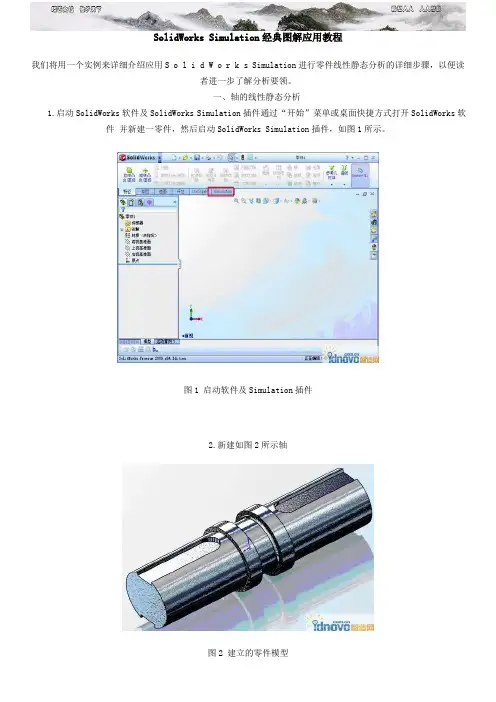
SolidWorks Simulation经典图解应用教程我们将用一个实例来详细介绍应用S o l i d W o r k s Simulation进行零件线性静态分析的详细步骤,以便读者进一步了解分析要领。
一、轴的线性静态分析1.启动SolidWorks软件及SolidWorks Simulation插件通过“开始”菜单或桌面快捷方式打开SolidWorks软件并新建一零件,然后启动SolidWorks Simulation插件,如图1所示。
图1 启动软件及Simulation插件2.新建如图2所示轴图2 建立的零件模型3.线性静态分析1)单击“S i m u l a t i o n”标签,切换到该插件的命令管理器页,如图3所示。
单击“算例”按钮下方的小三角,在下级菜单中单击“新算例”按钮,如图4所示。
在左侧特征管理树中出现如图5所示的对话框。
图3 插件面板图4 新建算例图5 选择分析类型图6 打开算例后的命令面板图7 选择合金钢材料2)在“名称”栏中,可输入你所想设定的分析算例的名称。
我们选择的是“静态”按钮(该按钮默认即为选中状态)。
在上述两项设置完成后单击确定按钮。
我们可以发现,插件的命令管理器发生了变化,如图6所示。
3)单击“应用材料”按钮,出现“材料”对话框。
在对话框中选中“自库文件”按钮,并在右侧的下拉菜单中选中“s o l i d w o r k s m a t e r i a l s”项,然后再单击“钢”左边的加号,并在展开的材料中选择“合金钢”。
合金钢的机械属性出现在对话框右侧的“属性”标签中,如图7所示。
然后单击“确定”按钮完成材料的指定。
如果你所用的合金钢的性能参数与软件自带的有出入,需要修改的话,则可按下面的方法进行。
◎确保你选中了相近的材料,如合金钢。
◎选中“自定义”单选框,此时对话框右侧的材料属性变为可编辑状态,接下来即可按照实际数据进行更改,如图8所示。
图8自定义材料图9 保存自定义材料阶梯教室◎修改完成后单击“保存”按钮,以保存修改。
SolidWorksSimulation图解应用教程(一)SolidWorks Simulation图解应用教程(一)SolidWorks Simulation作为SolidWorks COSMOSWorks的新名称,是与SolidWorks完全集成的设计分析系统。
它提供了单一屏幕解决方案来进行应力分析、频率分析、扭曲分析、热分析和优化分析,凭借着快速解算器的强有力支持,使用户能够使用个人计算机快速解决大型问题。
SolidWorks Simulation提供了多种捆绑包,可满足各项分析需要。
为什么要分析?在我们完成了产品的建模工作之后,需要确保模型能够在现场有效地发挥作用。
如果缺乏分析工具,则只能通过昂贵且耗时的产品开发周期来完成这一任务。
一般产品开发周期通常包括以下步骤:1)建造产品模型;2)生成设计的原型;3)现场测试原型;4)评估现场测试的结果;5)根据现场测试结果修改设计。
这一过程将一直继续、反复,直到获得满意的解决方案为止。
而分析可以帮助我们完成以下任务:1)在计算机上模拟模型的测试过程来代替昂贵的现场测试,从而降低费用;2)通过减少产品开发周期次数来缩短产品上市时间;3)快速测试许多概念和情形,然后做出最终决定。
这样,我们就有更多的时间考虑新的设计,从而快速改进产品。
SolidWorks Simulation作为SolidWorks COSMOSWorks的新名称,是与SolidWorks完全集成的设计分析系统。
它提供了单一屏幕解决方案来进行应力分析、频率分析、扭曲分析、热分析和优化分析,凭借着快速解算器的强有力支持,使用户能够使用个人计算机快速解决大型问题。
SolidWorks Simulation提供了多种捆绑包,可满足各项分析需要。
为了使读者能更详尽地了解SolidWorks Simulation的分析应用功能,从本期开始,我们将分期介绍其强大的分析功能。
一、线性静态分析当载荷作用于物体表面上时,物体发生变形,载荷的作用将传到整个物体。
SolidWorks Simulation经典图解应用教程我们将用一个实例来详细介绍应用S o l i d W o r k s Simulation进行零件线性静态分析的详细步骤,以便读者进一步了解分析要领。
一、轴的线性静态分析1.启动SolidWorks软件及SolidWorks Simulation插件通过“开始”菜单或桌面快捷方式打开SolidWorks软件并新建一零件,然后启动SolidWorks Simulation插件,如图1所示。
图1 启动软件及Simulation插件2.新建如图2所示轴图2 建立的零件模型3.线性静态分析1)单击“S i m u l a t i o n”标签,切换到该插件的命令管理器页,如图3所示。
单击“算例”按钮下方的小三角,在下级菜单中单击“新算例”按钮,如图4所示。
在左侧特征管理树中出现如图5所示的对话框。
图3 插件面板图4 新建算例图5 选择分析类型图6 打开算例后的命令面板图7 选择合金钢材料2)在“名称”栏中,可输入你所想设定的分析算例的名称。
我们选择的是“静态”按钮(该按钮默认即为选中状态)。
在上述两项设置完成后单击确定按钮。
我们可以发现,插件的命令管理器发生了变化,如图6所示。
3)单击“应用材料”按钮,出现“材料”对话框。
在对话框中选中“自库文件”按钮,并在右侧的下拉菜单中选中“s o l i d w o r k s m a t e r i a l s”项,然后再单击“钢”左边的加号,并在展开的材料中选择“合金钢”。
合金钢的机械属性出现在对话框右侧的“属性”标签中,如图7所示。
然后单击“确定”按钮完成材料的指定。
如果你所用的合金钢的性能参数与软件自带的有出入,需要修改的话,则可按下面的方法进行。
◎确保你选中了相近的材料,如合金钢。
◎选中“自定义”单选框,此时对话框右侧的材料属性变为可编辑状态,接下来即可按照实际数据进行更改,如图8所示。
图8自定义材料图9 保存自定义材料阶梯教室◎修改完成后单击“保存”按钮,以保存修改。
【下载本文档,可以自由复制内容或自由编辑修改内容,更多精彩文章,期待你的好评和关注,我将一如既往为您服务】solidworks受力分析教程作者:JingleLi(微信)本教程通过承载花盆分析花架受力情况,如下图。
1.在插件工具栏选择Simulation加载插件2.Simulation加载完成后选择工具栏,点击新算例3.选择静应力分析,可以更改静应力分析的名称4.依照工具栏的顺序,按提示操作一步一步进行。
5.应用材料:选择零件(可批量选择),然后点击选择适合的应用材料,也可以通过在组装体或者零件中的材质选择材料。
将所有零件材料配置完成进行下一步。
6.夹具顾问:夹具顾问下有二级菜单,可按照实际设计选择夹具,本例子是花架,点击“夹具顾问”在右栏添加夹具,或者直接点击固定几何体操作。
按照提示添加固定面,固定的面会显示绿色固定钉。
选择引力选项,进入后选择基准面和受力方向。
8.连接顾问:连接顾问同样有二级菜单,点击“连接顾问”安排说明步骤选择结合-焊接、粘合剂,如果在组装体中各个面配合好,可以不用设置此项。
9.本例子无壳体,所以以上设置完后点击“运行此算例”直接进行计算。
计算完查看结果。
10.结果查看与分析:分析完后看到架子受力变形很厉害,软件自动将变形形状放大很多倍数,便于查看变形结果。
但实际变形量需要设置才能看清楚,双击左边结果中的“应力”,设置变形为真实比例或自定义变形比例,选择适当单位,图标选项中选择浮点查看,以方便查看数据。
颜色的变化对应右边彩图可以知道受力大小,从此结果分析可以评估架子承受大小,易受力变形的点,和变形后的形状等。
如上方式查看位移变形量。
.。
solidworks焊接件静力学分析科学记数法结构件一般由多种型材焊接而成,对其受力分析比较复杂,但借助于SOLIDWORKS的结构件对其进行受力分析计算,可以大大的提高工作效率,节约大量的试验成本,而相对于手工计算,其简单方便。
下面借助一个支架模型来说明焊接的分析,让你更清楚知道SOLIDWORKS的魅力之处:1、有限元模型的建立及分析首先我们先用solid works建模。
新建一个零件文件,点击绘制3D草图,选择一个基准面。
用相关的草图命令勾勒出线条,用尺寸进行约束。
草图做好后,添加型钢。
利用SOLIDWORKS的焊接功能建模,点结构构件工具图标,选取边缘的线段做路径,材料规格选择方管40x40x4。
同理做出四脚支撑,支撑管采用圆管,规格分别为33x4。
然后利用剪裁命令处理掉多余的部分。
2、solid works simulation插件激活点击“工具”,“选项”,“插件”,在出现的对话框中,选择“solid works simulation”选项3、分析类型的确定选中solid works simulation出现simulation栏后,点击“算例顾问”,选择“新算例”,在出现的“算例对话框中,选择“”静应力分析”。
4、结构件材料的选择选择静应力分析”下方“焊接支架”,在其下拉条中显示焊接支架包含的所有结构件中solid works simulation出现simulation栏后,点击“算例顾问”,选择“新算例”,在出现的“算例对话框中,选择"。
右键点击其中一个结构件,选择“应用或编辑材料”,为结构件选择材料。
本次分析选择“普通碳钢”作为结构件材料。
5、分析设定结点组表示各个结构件连接点。
夹具:选择结构件的四个圆管下方的圆点为固定点。
注意:结构件的分析无法进行面的选择,只能以结构件的连接点作为约束点。
外部载荷:选择四根方管作为承载管,受力为500N,受力方向垂直于方管面向下。
Solidworks simulation 之静力学分析教程
随着设计方法的不断升级,有限元分析渐渐开始流行,特别是设计菜鸟,对材料强度、应力集中等问题不明朗时,是一个很好的辅助工具。
当然结合设计老鸟的经验,效果更佳!主流的有限元分析软件有很多,如ANSNS、ABAQUS、Hypermesh等等。
但若要使用上述软件进行,除了软件价格昂贵以外,学习的过程也比较复杂。
现在的好处是,主流的CAD软件基本都集成了一些简单的有限元分析。
接下来我以Solidowrks软件为例,简要叙述下如何进行受力分析。
有限元分析通常包含有3个基本步骤:1、前处理;2、求解;3、后处理。
其中前处理包括:模型处理、定义分析类型、添加材料属性、施加载荷、网格划分。
后处理主要是对结果进行分析,获取你需要的数据。
流程如下图所示。
有限元分析流程如下图所示托架,材质为合金钢,固定两孔位,施加1000PSI压力。
托架设置材料为合金钢,具体操作如下图所示。
编辑材料然后选择simulation选型,点选菜算例顾问,生产新算例,最后选择静力学分析选型。
选择静力学分析接下来,在屏幕右侧会出现下面列表。
前处理
材料我们在分析之前已经定义完成。
固定两个孔位,右击夹具选项,选择“固定几何体”;施加载荷,右击外部载荷选项,选择“压力”,并输入压力值,确认施力方向。
最后进行网格划分,右击网格选项,选择生成网格,根据计算机计算能力强弱和计算精确度,选择合适的网格。
最后点击运算此算例。
运算这样,我们就完成了托架的静力学分析,在结果选项中我们可以清晰的看到托架的形变量、应力情况等。
最大应力最大变形量查看上面两张图,可以得到哪个地方收的应力最大,大小为多少。
哪个地方形变量最大,位移多少。
给我们设计提供参考依据。
以上个人愚见,请见谅。
有疑问之处,可私信。